
IPhone 6s और iPhone 6s Plus फीचर करने वाले पहले आईफ़ोन हैं ” 3 डी टच "। 3D टच, iPhone को यह पता लगाने की अनुमति देता है कि आप कितना कठिन काम कर रहे हैं, और आप अलग-अलग काम करने के लिए कुछ स्थानों पर स्क्रीन पर कठिन दबा सकते हैं।
जब आप स्क्रीन पर नीचे दबाते हैं, तो कांच थोड़ा झुकता है। ग्लास के नीचे एक कैपेसिटिव सेंसर यह निर्धारित करने के लिए सेंसर और आपकी उंगली के बीच की दूरी को मापता है कि आप कितना कठिन दबा रहे हैं।
कीबोर्ड टचपैड का उपयोग करें
सम्बंधित: 3D टच क्या है और यह क्यों बदलेगा आप मोबाइल उपकरणों का उपयोग कैसे करते हैं
इस बेहद उपयोगी सुविधा को कई लोगों ने नजरअंदाज कर दिया है, लेकिन 3D टच टाइपिंग के दौरान अपने टेक्स्ट कर्सर को पोजिशन करने के लिए एक बहुत ही आसान तरीका प्रदान करता है। आपके द्वारा लिखे जा रहे पाठ के ब्लॉक में कहीं छूने के बजाय, आप अधिक सटीक विधि का उपयोग कर सकते हैं।
टच कीबोर्ड पर कहीं भी हार्ड-प्रेस करें। पत्र कुंजियों से गायब हो जाएंगे, यह इंगित करता है कि अब टचपैड है। जिस टेक्स्ट बॉक्स में आप टाइप कर रहे हैं उसके चारों ओर कर्सर ले जाने के लिए अपनी उंगली को घुमाएँ। जब आप काम कर रहे हों तब अपनी उंगली उठाएँ।
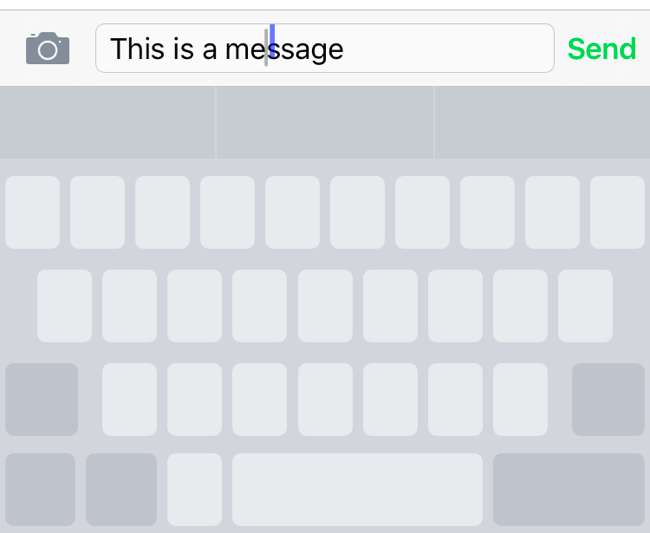
अपने होम स्क्रीन पर त्वरित क्रियाओं को सक्रिय करें
Apple के अधिकांश ऐप में अब "क्विक एक्ट्स" शामिल हैं, जिन्हें आप अपने होम स्क्रीन से सीधे एक्सेस कर सकते हैं। कई तृतीय-पक्ष एप्लिकेशन ने त्वरित कार्यवाहियां भी जोड़ी हैं, और अधिक से अधिक ऐप्स हर दिन इसका समर्थन कर रहे हैं।
त्वरित कार्रवाई का उपयोग करने के लिए, अपने होम स्क्रीन पर एप्लिकेशन के आइकन को केवल हार्ड-प्रेस करें। एप्लिकेशन के खुलने के बजाय, आपको ऐसे शॉर्टकट दिखाई देंगे, जिन्हें आप एप्लिकेशन में सीधे किसी कार्रवाई पर जाने के लिए टैप कर सकते हैं। उदाहरण के लिए, घड़ी एप्लिकेशन को हार्ड-प्रेस करें और आपको "अलार्म बनाएं" और "स्टार्ट टाइमर" के लिए शॉर्टकट दिखाई देंगे। सोशल मीडिया या मैसेजिंग ऐप के आइकन को हार्ड-प्रेस करें और आप एक नया पोस्ट बनाने या नया संदेश भेजने के लिए शॉर्टकट देखेंगे। हार्ड प्रेस सफारी जल्दी से एक नया टैब खोलने के लिए या अपनी पढ़ने की सूची तक पहुँचने के लिए। समर्थित कार्य ऐप पर निर्भर करते हैं - इसे आज़माएं।
यदि कोई ऐप त्वरित कार्रवाइयों का समर्थन नहीं करता है, तो आपको बस कुछ हैप्टिक फीडबैक मिलेंगे और आपके द्वारा हार्ड-प्रेस करने के बाद एक मेनू दिखाई नहीं देगा।
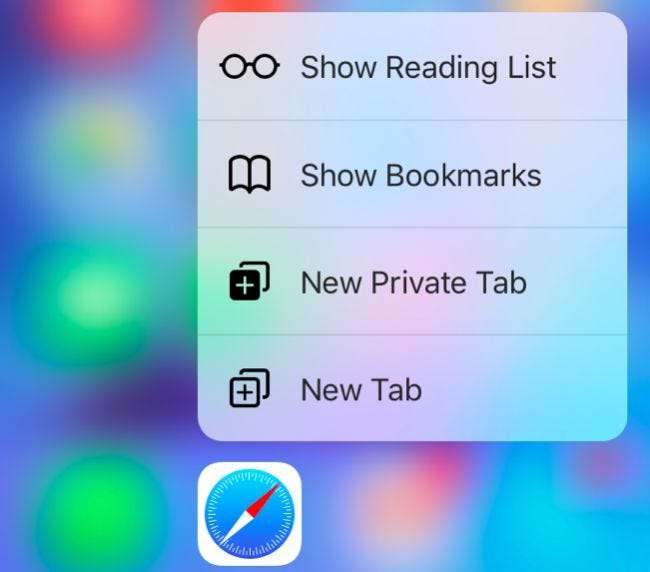
ऐप्स के बीच स्विच करें
ऐप स्विचर को खोलने के लिए होम बटन को दो बार डबल-प्रेस करने के बजाय, आप स्क्रीन के बाएं किनारे को मुश्किल से दबा सकते हैं और जल्दी से पिछले ऐप पर स्विच करने के लिए दाईं ओर स्वाइप कर सकते हैं। दाईं ओर पर्याप्त स्वाइप करें और आप अपनी स्क्रीन पर बस एक पुराना ऐप स्वाइप करेंगे, लेकिन आप दाईं ओर थोड़ा स्वाइप भी कर सकते हैं और रिलीज़ कर सकते हैं। ऐप स्विचर तब दिखाई देगा, जैसे आपने होम बटन को डबल-दबाया था।
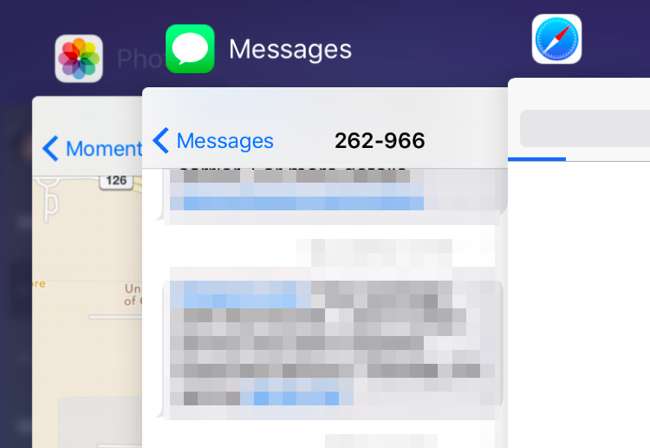
दबाव संवेदनशीलता के साथ ड्रा करें
3 डी टच अलग-अलग नोट लेने और ड्राइंग अनुप्रयोगों में दबाव-संवेदनशील ड्राइंग को सक्षम करता है। उदाहरण के लिए, आपके iPhone के साथ शामिल नोट्स एप्लिकेशन को इसके लिए समर्थन है। एवरनोट, माइक्रोसॉफ्ट का वननोट और पेपर ने इसके लिए पहले ही समर्थन जोड़ दिया है।
आप अपने IPhone पर "नोट्स" ऐप खोलकर इसके साथ खेल सकते हैं। एक नया नोट बनाएं और नोट के निचले भाग में “दिखने वाले” ड्रागली दिखने वाले आइकन पर टैप करें। अपनी उंगली से ड्रा करें और आप नोटिस करेंगे कि आप नीचे की ओर कठिन दबाकर लाइनों को मोटा बना सकते हैं, जैसे कि आप कागज पर ड्राइंग कर रहे थे।
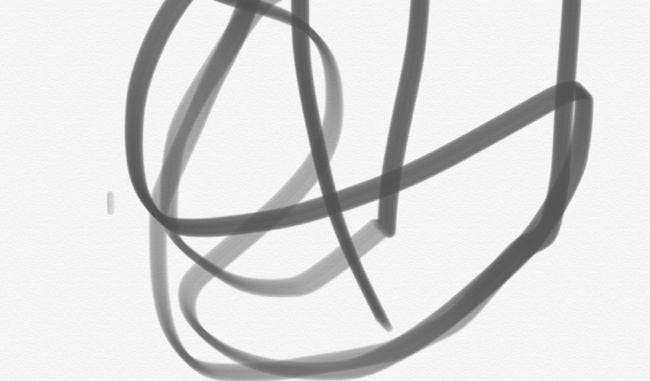
"पीक" और स्वाइप अप
Apple कुछ नई इंटरैक्शन विधियाँ बनाने का प्रयास कर रहा है, जिसे उसने "पीक" और "पॉप" नाम दिया है। ये ऐप्पल के कई ऐपों में से समर्थित हैं, और तृतीय-पक्ष ऐप भी उनका समर्थन करने लगे हैं।
"झांकना" का उपयोग करने के लिए, आप किसी चीज़ पर हार्ड-प्रेस करते हैं - सफारी वेब ब्राउज़र में एक लिंक, मेल ऐप में एक ईमेल संदेश, फ़ोटो या कैमरा ऐप में एक फोटो, किसी भी ऐप में एक मैप का लिंक, और इसी तरह। । वह वेब पेज, ईमेल, फोटो, मैप या अन्य आइटम थोड़ा पूर्वावलोकन फलक में दिखाई देता है। फिर आप अपनी उंगली उठा सकते हैं और पूर्वावलोकन फलक चले जाएंगे, इसलिए यह वेब पेज, ईमेल, या वर्तमान स्क्रीन को छोड़े बिना कुछ और "तिरछी नज़र" से देखने का एक आसान तरीका है।
झांकते समय, आप अधिक क्रियाओं तक पहुँचने के लिए स्वाइप कर सकते हैं। उदाहरण के लिए, किसी ईमेल पर झाँकने के दौरान, आप जल्दी से आगे, आगे, निशान, या ईमेल संदेश को स्थानांतरित करने के लिए शॉर्टकट पा सकते हैं।
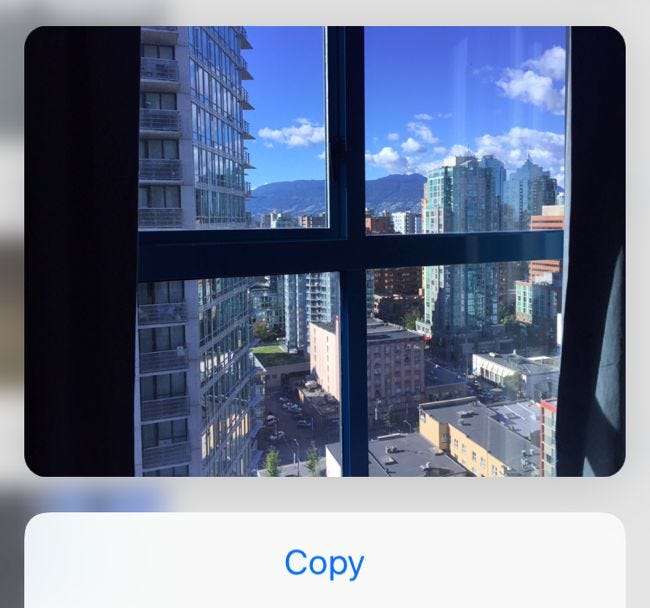
"पॉप"
यदि आप तय करते हैं कि आप उस चीज़ को लोड करना चाहते हैं जिसे आप पूर्वावलोकन कर रहे हैं, तो आप और भी कठिन दबा सकते हैं। वह "पॉप" क्रिया है। सामान्य रूप से वेब पेज, ईमेल, फोटो, मानचित्र, या इसके प्रकार के अन्य आइटम के रूप में लोड करने पर आप जिस आइटम को "देख" रहे होंगे, वह "पॉप" होगा।
लाइव तस्वीरें खेलें (एक एनिमेटेड लॉक स्क्रीन के रूप में, भी)
सम्बंधित: कैसे अपने iPhone के साथ भयानक लाइव तस्वीरें लेने के लिए
अगर आप लाइव तस्वीरें लीं , आप फ़ोटो ऐप खोल सकते हैं और इसे चेतन करने के लिए फ़ोटो को हार्ड-प्रेस कर सकते हैं।
Apple आपको लाइव तस्वीरों को एनिमेटेड लॉक स्क्रीन के रूप में उपयोग करने की भी अनुमति देता है। आप अपनी स्वयं की लाइव फ़ोटो ले सकते हैं और फिर उन्हें अपनी लॉक स्क्रीन के रूप में सेट कर सकते हैं, लेकिन आपके iPhone में कुछ डिफ़ॉल्ट लाइव फ़ोटो भी शामिल हैं जिन्हें आप अपनी लॉक स्क्रीन के रूप में सेट कर सकते हैं।
हालाँकि, यह आपकी लॉक स्क्रीन पर हमेशा एनिमेटेड नहीं दिखाई देगा। आपने अपनी पृष्ठभूमि के रूप में एक लाइव फ़ोटो सेट करने के बाद अपनी लॉक स्क्रीन पर हार्ड-प्रेस करने की कोशिश की है। लाइव फोटो तो चेतन होगा।
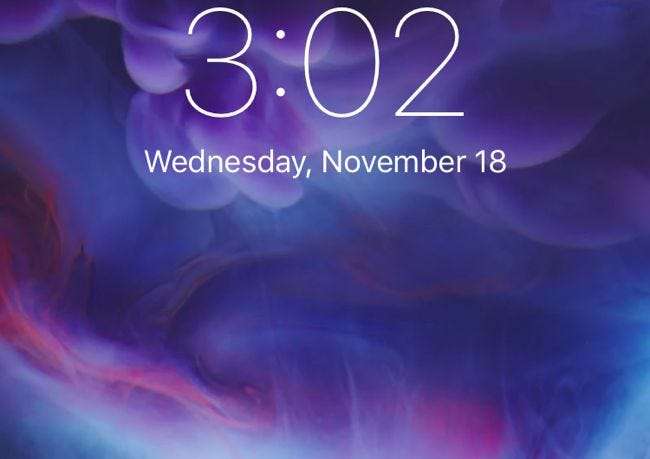
संवेदनशीलता को समायोजित करें या इसे बंद करें
यदि आप 3D टच की सेटिंग को समायोजित करना चाहते हैं, तो आप सेटिंग ऐप खोल सकते हैं और General> Accessibility> 3D टच पर नेविगेट कर सकते हैं। यहां से, आप 3D टच को अक्षम या सक्षम कर सकते हैं और नियंत्रित कर सकते हैं कि यह कितना संवेदनशील है।
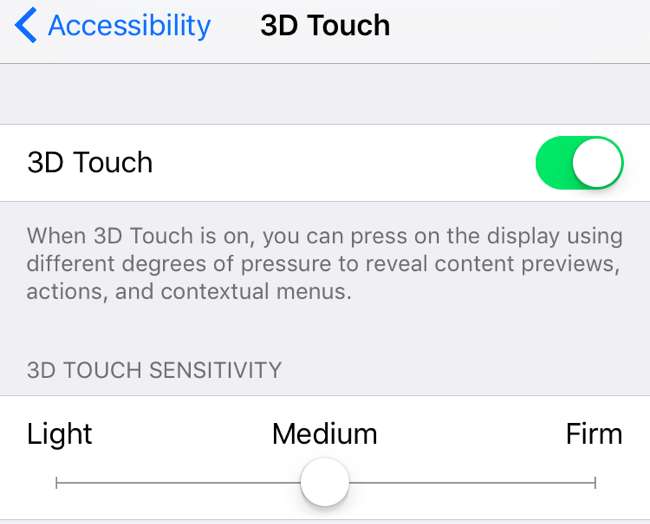
यह निश्चित रूप से एक पूरी सूची नहीं हो सकती है। नए प्रकार के एप्लिकेशन - विशेष रूप से नई इनपुट योजनाओं के साथ प्रयोग करने वाले गेम - 3 डी टच का उपयोग विभिन्न तरीकों से कर सकते हैं। 3D टच वास्तव में सिर्फ एक नए प्रकार का इनपुट है, और इसे लेने और इसे चलाने के लिए ऐप डेवलपर्स के लिए है। लेकिन आप कई अनुप्रयोगों को उम्मीद कर सकते हैं कि वे झांकना, पॉप, त्वरित कार्रवाइयों का समर्थन कर सकते हैं, और अन्य सुविधाएँ जो Apple ने शुरू की हैं।
छवि क्रेडिट: फ्लिकर पर कार्लिस डैंब्रांस







